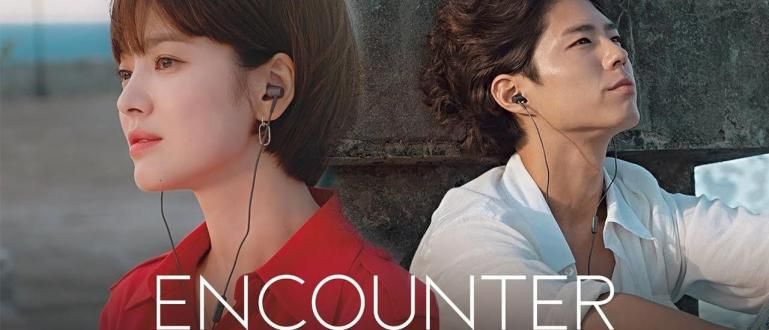ఒకే రకమైన కీబోర్డ్తో విసిగిపోయారా? మీ స్వంత ఫోటోతో కీబోర్డ్ థీమ్ను ఎలా మార్చాలో తనిఖీ చేయడానికి ప్రయత్నించండి!
మీ కీబోర్డ్ బోరింగ్గా కనిపిస్తోంది ఎందుకంటే అది అలానే ఉందా? మీ శైలి మరియు అభిరుచికి సరిపోయే డిజైన్తో కూడిన కీబోర్డ్ కావాలా?
మీ స్వంత ఫోటో లేదా వాల్పేపర్, ముఠాను ఎందుకు ఉపయోగించకూడదు? అందువలన, మీ స్మార్ట్ఫోన్ యొక్క కీబోర్డ్ మరింత ఆకర్షణీయంగా కనిపిస్తుంది.
Jaka మీరు ప్రయత్నించగల సులభమైన ట్యుటోరియల్ని కలిగి ఉంది. గురించి పూర్తి కథనాన్ని చూడండి మీ స్వంత ఫోటో కీబోర్డ్ థీమ్ను ఎలా మార్చాలి!
మీ స్వంత ఫోటోతో కీబోర్డ్ థీమ్ను ఎలా మార్చాలి
మీ ఫోటోను ఉపయోగించి కీబోర్డ్ను మార్చడానికి, మీకు చాలా తక్కువ పరిమాణంలో ఉండే అనేక కీబోర్డ్ అప్లికేషన్లు అవసరం.
మూడు అప్లికేషన్లలో ఒకదాన్ని ఉపయోగించమని Jaka మీకు సిఫార్సు చేస్తోంది, అవి: Gboard, స్విఫ్ట్కీ కీబోర్డ్, మరియు ఫ్లెక్సీ.
కాబట్టి, ఈ అప్లికేషన్లను ఉపయోగించి కీబోర్డ్ నేపథ్యాన్ని ఎలా మార్చాలి?
Gboardతో నా ఫోటో కీబోర్డ్ థీమ్
 యాప్ల ఉత్పాదకత Google డౌన్లోడ్
యాప్ల ఉత్పాదకత Google డౌన్లోడ్ ApkVenue మీ కోసం సిఫార్సు చేసే మొదటి అప్లికేషన్ Gboard Google ద్వారా సృష్టించబడింది. ఈ అప్లికేషన్ 1 బిలియన్ కంటే ఎక్కువ డౌన్లోడ్లతో బాగా ప్రాచుర్యం పొందింది.
మీరు ఈ ఒక రకమైన ఫోటో కీబోర్డ్ అప్లికేషన్ను డౌన్లోడ్ చేయాలనుకుంటే, మీరు పై లింక్ని క్లిక్ చేయవచ్చు.
ఎలాగో తెలుసుకోవడానికి, దిగువ దశలను అనుసరించండి!
దశ 1 - సెట్టింగ్లకు వెళ్లండి

ముందుగా, మీరు ముందుగా Gboard సెట్టింగ్లను తెరవాలి. పద్దతి, Google లోగోను క్లిక్ చేయండి ఇది కీబోర్డ్ యొక్క ఎగువ-ఎడమ మూలలో ఉంది.
ఆ తరువాత, బటన్ నొక్కండి అమరిక వంటి ఆకారంలో గేర్. మీకు తెలుసా, దాదాపు అన్ని సెట్టింగ్ల చిహ్నాలు అలాంటివే.
దశ 2 - థీమ్లకు వెళ్లండి

- సెట్టింగులను నమోదు చేసిన తర్వాత, ఎంచుకోండి థీమ్, ఆపై క్లిక్ చేయండి నా థీమ్ మీరు కీబోర్డ్ నేపథ్యంగా సెట్ చేయాలనుకుంటున్న చిత్రాన్ని జోడించడానికి.
దశ 3 - చిత్రాన్ని ఎంచుకోవడం

మీరు మీ కీబోర్డ్ కోసం నేపథ్యంగా ఉపయోగించాలనుకుంటున్న చిత్రాన్ని ఎంచుకోండి. ఆ తర్వాత, మీరు మీ అవసరాలకు సరిపోయేలా చిత్రాన్ని స్కేల్ చేయవచ్చు.
జూమ్ ఇన్ లేదా అవుట్ చేయడానికి, మీరు చేయవచ్చు చిటికెడు బొమ్మ. సరిగ్గా అనిపించిన తర్వాత, బటన్ను నొక్కండి తరువాత.
దశ 4 - చివరి పూర్తి

- చిత్రాన్ని స్కేల్ చేసిన తర్వాత, మీరు ప్రకాశాన్ని సర్దుబాటు చేయవచ్చు. బటన్ అంచు ప్రదర్శించబడుతుందో లేదో కూడా మీరు సెట్ చేయవచ్చు.
| వివరాలు | సమాచారం |
|---|---|
| డెవలపర్ | Google LLC |
| వివరాలు | 4.6 (3.704.692) |
| పరిమాణం | పరికరాన్ని బట్టి మారుతుంది |
| ఇన్స్టాల్ చేయండి | 1.000.000.000+ |
| ఆండ్రాయిడ్ కనిష్ట | పరికరాన్ని బట్టి మారుతుంది |
స్విఫ్ట్కీ కీబోర్డ్తో నా ఫోటో కీబోర్డ్ థీమ్
 యాప్ల ఉత్పాదకత స్విఫ్ట్కీ డౌన్లోడ్
యాప్ల ఉత్పాదకత స్విఫ్ట్కీ డౌన్లోడ్ మీ స్వంత చిత్రంతో కీబోర్డ్ థీమ్ను మార్చడానికి మీరు ఉపయోగించే మరొక అప్లికేషన్ స్విఫ్ట్కీ కీబోర్డ్.
ఈ యాప్కు వినియోగదారులు సద్వినియోగం చేసుకోగల అనేక ఫీచర్ల కారణంగా వినియోగదారుల నుండి సానుకూల సమీక్షలు లభిస్తాయి.
క్రింద, ApkVenue మీ స్వంత ఫోటోలను కీబోర్డ్ థీమ్లుగా ఎలా ఉపయోగించాలనే దానిపై మీకు ట్యుటోరియల్ ఇస్తుంది.
దశ 1 - సెట్టింగ్లకు వెళ్లండి

- బటన్ను నొక్కడం ద్వారా మెనుని తెరవండి + కీబోర్డ్ ఎగువ-ఎడమ మూలలో, ఆపై సెట్టింగ్లను ఎంచుకోండి.
దశ 2 - థీమ్ మెనుని నమోదు చేయండి

- కుడి వైపున ఉన్న ఐకాన్ బటన్ను నొక్కడం ద్వారా తదుపరి సెట్టింగ్ల మెనుని తెరవడం తదుపరి దశ. ఎంచుకోండి థీమ్.
దశ 3 - చిత్రాన్ని ఎంచుకోవడం

మీ స్వంత చిత్రాన్ని జోడించడానికి, బార్ని ఎంచుకోండి కస్టమ్ ఎడమవైపున ఉన్నది.
బటన్ నొక్కండి ప్రారంభించండి, అప్పుడు చిత్రాన్ని జోడించండి. మీరు మీ గ్యాలరీ నుండి చిత్రాన్ని ఎంచుకోవచ్చు.
దశ 4 - చివరి పూర్తి

- చివరగా, మీరు ప్రకాశం స్థాయి, బటన్ల మధ్య సరిహద్దులు మొదలైన ఇతర అంశాలను సర్దుబాటు చేయవచ్చు. అలా అయితే, బటన్ను నొక్కండి పూర్తయింది ఇది ఎగువ కుడి మూలలో ఉంది.
| వివరాలు | సమాచారం |
|---|---|
| డెవలపర్ | స్విఫ్ట్ కీ |
| వివరాలు | 4.5 (3.226.527) |
| పరిమాణం | 12MB |
| ఇన్స్టాల్ చేయండి | 100.000.000+ |
| ఆండ్రాయిడ్ కనిష్ట | 5.0 |
ఫ్లెక్సీతో నా ఫోటో కీబోర్డ్ థీమ్

 యాప్ల ఉత్పాదకత ఫ్లెక్సీ డౌన్లోడ్
యాప్ల ఉత్పాదకత ఫ్లెక్సీ డౌన్లోడ్ ApkVenue మీ కోసం సిఫార్సు చేసే చివరి అప్లికేషన్ ఫ్లెక్సీ. కీబోర్డ్ నేపథ్యం కోసం మీ స్వంత ఫోటోను ఉపయోగించడంతో సహా ఈ అప్లికేషన్ ఉపయోగించడం కూడా చాలా సులభం.
దశ 1 - సెట్టింగ్లకు వెళ్లండి

- మునుపటి అప్లికేషన్ల మాదిరిగానే, దిగువన ఉన్న సింబల్ బటన్ను ఎక్కువసేపు నొక్కడం ద్వారా ముందుగా సెట్టింగ్లలోకి వెళ్లి, సెట్టింగ్ల బటన్కు స్క్రోల్ చేయండి.
దశ 2 - చిత్రాన్ని ఎంచుకోవడం

- గ్యాలరీ నుండి చిత్రాన్ని జోడించడానికి, బటన్ను నొక్కండి + లో ఉన్నది నా థీమ్లు. ఆ తరువాత, బటన్ నొక్కండి ఎంచుకోండి.
దశ 3 - చిత్రాన్ని స్కేల్ చేయండి

సరైన చిత్రాన్ని కనుగొన్న తర్వాత, మీరు కీబోర్డ్ నేపథ్యంగా ఉపయోగించడానికి చిత్రాన్ని స్కేల్ చేయాలి.
పూర్తయింది! మీరు థీమ్గా ఉండాలనుకుంటున్న ఫోటోను మీరు ఇప్పటికే ఉపయోగించారు కీబోర్డ్-మీ.
| వివరాలు | సమాచారం |
|---|---|
| డెవలపర్ | థింగ్స్ లిమిటెడ్ |
| వివరాలు | 4.5 (259.928) |
| పరిమాణం | పరికరాన్ని బట్టి మారుతుంది |
| ఇన్స్టాల్ చేయండి | 5.000.000+ |
| ఆండ్రాయిడ్ కనిష్ట | పరికరాన్ని బట్టి మారుతుంది |
అవి కొన్ని అప్లికేషన్లు మరియు మీ స్వంత పిక్చర్ కీబోర్డ్ థీమ్ను ఎలా మార్చాలి, వీటిని మీరు ప్రయత్నించడం చాలా సులభం.
కీబోర్డ్ మరింత చల్లగా కనిపించేలా మీరు HD రిజల్యూషన్ చిత్రాలను ఉపయోగించాలని Jaka సిఫార్సు చేస్తోంది.
గురించిన కథనాలను కూడా చదవండి అప్లికేషన్ లేదా ఇతర ఆసక్తికరమైన కథనాలు ఫనన్దీ రాత్రియాన్స్యః.